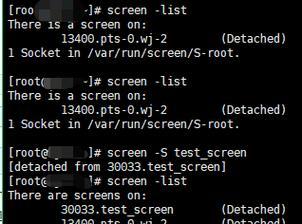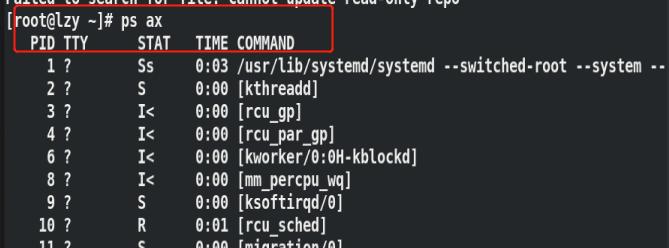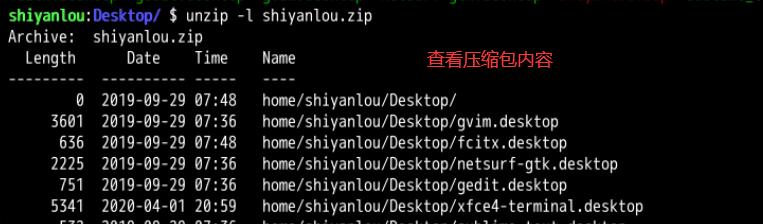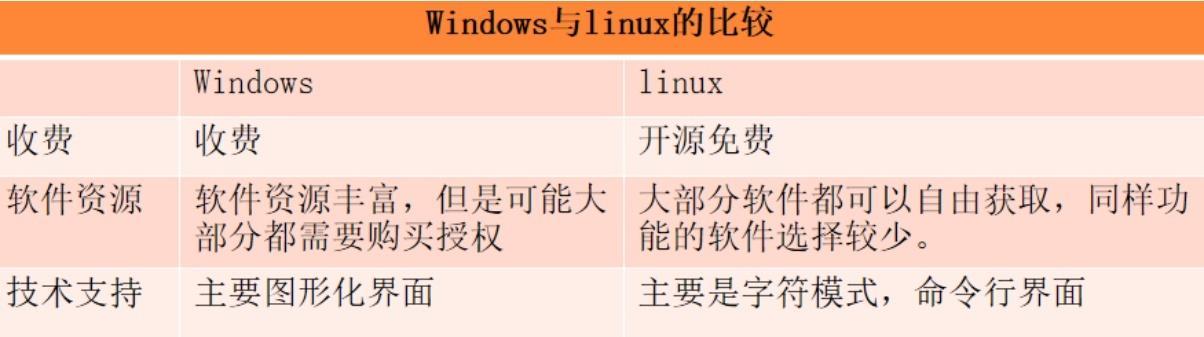在Linux系统中,如果我们需要修改IP地址,不仅仅是修改配置文件,还需要进行一系列的操作,以确保新的IP地址能够正常生效。本文将详细介绍在Linux系统中修改IP地址的方法和注意事项。

1.确认当前网络接口的配置文件路径及其名称
当前网络接口的配置文件一般位于/etc/sysconfig/network-scripts/目录下,并以ifcfg-开头加上网络接口名的形式命名。
2.停用网络接口
在修改IP地址之前,需要先停用网络接口,使用命令ifdown<网络接口名>来实现。
3.打开配置文件进行编辑
使用文本编辑器(如vi或nano)打开对应网络接口的配置文件,修改其中的IP地址、子网掩码、默认网关等参数。
4.重新启用网络接口
修改完配置文件后,使用命令ifup<网络接口名>来重新启用网络接口。
5.更新DNS设置(可选)
如果有需要,可以在配置文件中修改DNS服务器的IP地址。修改后,需要使用命令servicenetworkrestart来使新的DNS设置生效。
6.检查网络连接状态
使用命令ifconfig或ipaddrshow来查看网络接口的IP地址是否已成功修改,并确认网络连接状态是否正常。
7.修改IP地址后测试网络连通性
在修改IP地址之后,应该进行网络连通性测试,确保新的IP地址能够正常与其他设备进行通信。
8.遇到问题的解决方法
如果在修改IP地址的过程中遇到问题,可以通过查看日志、检查配置文件等方式进行故障排查和解决。
9.注意事项:备份配置文件
在进行任何修改之前,务必备份网络接口的配置文件,以防止修改出现问题时能够快速恢复到原有的配置。
10.注意事项:网络服务的重启
在修改IP地址后,有些网络服务可能需要重启才能使新的IP地址生效,需要注意并及时进行相应的操作。
11.注意事项:防火墙配置的更新
如果系统中启用了防火墙(如iptables),则需要相应地更新防火墙规则,确保新的IP地址能够正常通过防火墙。
12.注意事项:其他配置文件的更改
在修改IP地址后,可能还需要更改其他一些与网络相关的配置文件,如/etc/hosts文件等,确保系统各处的配置一致。
13.注意事项:考虑网络设备的设置
如果要修改的IP地址是用于连接到特定网络设备上的,还需要考虑对应设备的设置是否需要修改,以保证网络的正常运行。
14.注意事项:IP地址冲突的处理
在修改IP地址时,需要确保新的IP地址与局域网内的其他设备不发生冲突,否则可能会导致网络通信故障。
15.
修改IP地址是Linux系统管理员常常需要进行的操作之一,本文详细介绍了在Linux系统中修改IP地址的方法和注意事项。通过按照步骤进行操作,并注意相关的注意事项,可以确保新的IP地址能够正常生效并保证网络的稳定运行。
Linux修改IP地址方法详解
在Linux操作系统下,IP地址是非常重要的网络配置项,正确设置IP地址可以确保网络通信的正常进行。本文将详细介绍Linux下修改IP地址的方法和步骤,并强调一些需要注意的事项。
1.关闭网络连接
要修改Linux系统的IP地址,首先需要关闭网络连接,以确保不会造成网络中断或冲突。
2.查看当前IP地址
通过使用ifconfig命令,可以查看当前系统的IP地址、子网掩码和网关等信息,从而了解当前网络配置情况。
3.找到网络配置文件
在Linux系统中,网络配置文件一般位于/etc目录下,常见的文件包括/etc/network/interfaces和/etc/sysconfig/network-scripts/ifcfg-eth0等。
4.打开网络配置文件
使用文本编辑器打开网络配置文件,找到对应网卡的配置项,通常会包含IP地址、子网掩码、网关等信息。
5.备份网络配置文件
在修改网络配置文件之前,务必备份原文件,以防出现错误或需要恢复原始配置。
6.修改IP地址信息
在网络配置文件中,找到对应网卡的IP地址配置项,并将其修改为所需的新IP地址。
7.修改子网掩码信息
在网络配置文件中,找到对应网卡的子网掩码配置项,并将其修改为所需的新子网掩码。
8.修改网关信息
在网络配置文件中,找到对应网卡的网关配置项,并将其修改为所需的新网关地址。
9.保存并退出
修改完网络配置文件后,保存并退出编辑器。
10.重启网络服务
使用适当的命令(如servicenetworkrestart)重启网络服务,使新的IP地址配置生效。
11.检查IP地址是否已修改成功
使用ifconfig命令再次查看系统的IP地址信息,确认修改是否已成功生效。
12.测试网络连接
重新打开网络连接,测试网络是否正常工作,确保可以正常访问互联网和其他主机。
13.防火墙设置
如果Linux系统上使用了防火墙软件(如iptables),还需要相应地修改防火墙规则,以确保新的IP地址可以正常通信。
14.修改DNS配置
如果需要修改DNS服务器地址,可以在网络配置文件中找到对应网卡的DNS配置项,并将其修改为所需的DNS服务器地址。
15.注意事项和常见问题
在修改IP地址时,需要注意一些细节问题,如修改的IP地址必须在同一个子网中、网卡名称的正确选择等,并解答一些常见问题,如无法上网、修改后IP地址无效等。
通过本文的介绍,读者可以了解到在Linux操作系统下修改IP地址的方法和步骤,掌握正确的操作流程,并了解一些需要注意的事项。正确设置IP地址可以确保网络通信的正常进行,提高系统的可用性和稳定性。